Kuinka poistaa tiedosto, jota ei poisteta - 3 tapaa
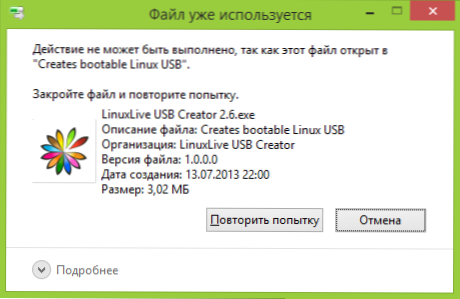
- 2769
- 880
- Preston Koch
Aloittelijoiden käyttäjien usein esiintyvä ongelma on, että tiedostoa tai kansiota (jostakin tiedostosta johtuen) ei poisteta, mikä on poistettava. Samanaikaisesti järjestelmä kirjoittaa Tiedosto on varattu toiseen prosessiin tai Toimintaa ei voida suorittaa, koska tämä tiedosto on avoin Name_ -ohjelmille tai siitä, että sinun on pyydettävä lupa jollekin. Voit kohdata tämän missä tahansa käyttöjärjestelmän versiossa - Windows 11, Windows 10, 8.1 tai 7.
Itse asiassa tällaisten tiedostojen poistamiseen kerralla on useita tapoja, joista kukin otetaan huomioon täällä. Katsotaanpa, kuinka poistettavissa oleva tiedosto voidaan poistaa käyttämättä kolmansia -osapuolen varoja ja kuvataan sitten käytettyjen tiedostojen poisto LIVECD: llä ja ilmaisella lukitusohjelmalla. Huomaa, että tällaisten tiedostojen poistaminen ei aina ole turvallista. Ole varovainen, ettet ole järjestelmätiedosto (varsinkin kun sinulle on ilmoitettu, että tarvitset päätöslauselman TrustedInstallerilta). Cm. Lisäksi: kuinka tiedosto tai kansio poistaa, jos se kirjoittaa, elementtiä ei löydy (tätä elementtiä ei ollut mahdollista löytää).
Huomaa: Jos tiedostoa ei poisteta, ei siksi, että sitä käytetään, vaan raportilla, että pääsy evätään ja tarvitset luvan suorittaa tämä toimenpide tai sinun on pyydettävä omistajalta lupaa, käytä tätä johtajuutta: Kuinka tulla Tiedoston ja kansion omistaja Windowsissa tai pyydä lupaa TrustedInStallerilta (sopii tapaukseen, kun sinun on pyydettävä lupaa järjestelmänvalvojalta).
Lisäksi, jos pagefile -tiedostoja ei poistettu.Syst.Syst, hiberfil.SS sitten menetelmät eivät auta alla. Sinulla on hyödyllisiä ohjeita Windows -pumppaustiedostosta (kaksi ensimmäistä tiedostoa) tai lepotilaan sammuttamisesta. Samoin erillinen artikkeli voi olla hyödyllinen Windows -kansion poistamisessa.VANHA.
Tiedostonpoisto ilman lisäohjelmia
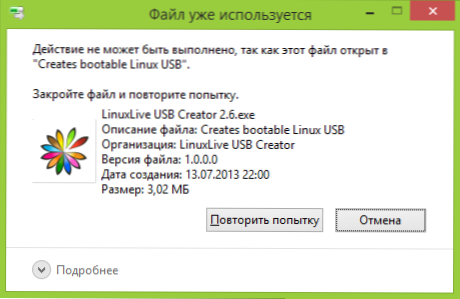
Pääsääntöisesti, jos tiedostoa ei poisteta, niin näet viestissä, millainen prosessi se on kiireinen - se voi olla Explorer.exe tai mikä tahansa muu ongelma. On loogista olettaa, että sen poistamiseksi on tehtävä siten, että tiedosto ei "ole varattu". Päivittää: Windows 11: lle ja 10: lle on yksinkertainen tapa selvittää, mikä prosessi on tiedosto miehittää tai missä ohjelmassa se on avoin ja avaa tämä tiedosto.
Tämä on helppo tehdä - aloita tehtävähallinta:
- Windows 7: ssä ja XP: ssä voit päästä siihen Ctrl + Alt + Del.
- Windows 8: ssa ja Windows 10: ssä voit painaa Windows + X -näppäimiä ja valita Task Manager.
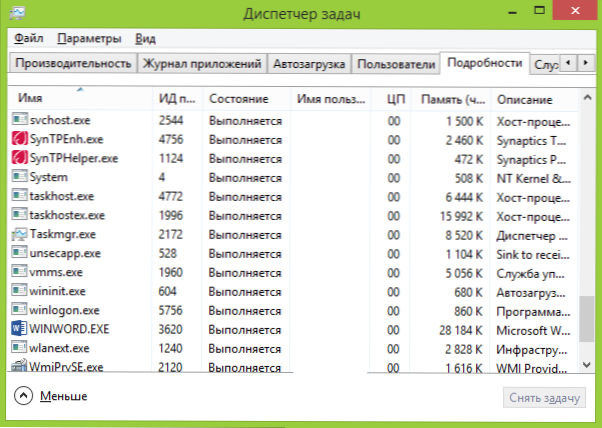
Etsi prosessi käyttämällä tiedostoa, joka on poistettava ja poista tehtävä. Poista tiedosto. Jos tiedosto on käyttänyt tutkimusprosessi.Exe, sitten ennen tehtävän nostamista tehtävähallinnassa, käynnistä komentorivi järjestelmänvalvojan puolesta ja käytä tehtävän aloittamisen jälkeen komentorivillä komentoa del on valmis_put_k_fail, sen poistaminen.
Palauttaaksesi tavanomaisen työpöydän tyypin sen jälkeen, sinun on aloitettava Explorer uudelleen.Exe, valitse Tehtävän dispetterissa "tiedosto" - "uusi tehtävä" - "Explorer.Exe ".
Tiedot Windows Tasks Managerista
Lukitun tiedoston poistaminen käynnistyslaitteella tai levyllä
Toinen tapa poistaa samanlainen tiedosto on ladata mistä tahansa LIVECD -asemasta järjestelmän tai Windowsin lataava flash -aseman elvytysjärjestelmästä. Kun käytät LIVECD: tä missä tahansa sen vaihtoehdoissa, voit käyttää joko tavallista graafista Windows -käyttöliittymää (esimerkiksi Sergei Strelec Winpe tai Bartpe) ja Linux (ubuntu) tai komentorivi tarkoittaa. Huomaa, että ladataan tällaisesta asemasta tietokoneen kiintolevy voi olla muiden kirjainten alla. Voit varmistaa, että poistat tiedoston halutusta levystä, voit käyttää komentoa Lika C: (Tämä esimerkki näyttää luettelon kansioista levyllä C).
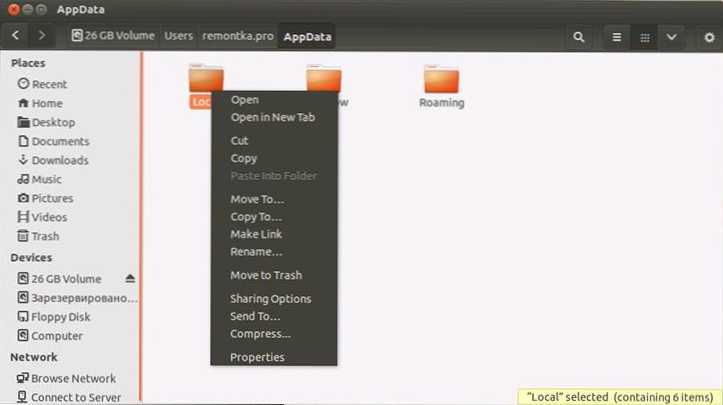
Kun käytät Windows 7: n ja Windows 8 ja Windows 8: n asennuslevyä, milloin tahansa asennuksessa (kielenvalintaikkuna on jo lataus ja seuraavissa vaiheissa) napsauta Shift + F10 -laitetta syöttääksesi komentorivin. Voit myös valita "järjestelmän kunnostamisen", johon on myös asennusohjelmassa. Kuten edellisessä tapauksessa, kiinnitä huomiota levyjen kirjaimien mahdolliseen muutokseen.
Tiedostojen lukituksen avaaminen ja poistaminen
Koska virallisesta verkkosivustolta äskettäin (2016) keskustellaan tarkemmin (2016), joka alkoi asentaa erilaisia ei -toivottuja ohjelmia, ja selaimet ja virustentorjunta estää sen, että harkitsemme vaihtoehtoa - umpikujaa, jonka avulla voit myös avata ja poistaa tiedostoja tietokoneesta (IT - lupaa myös muuttaa omistajaa, mutta se ei toiminut testissä).
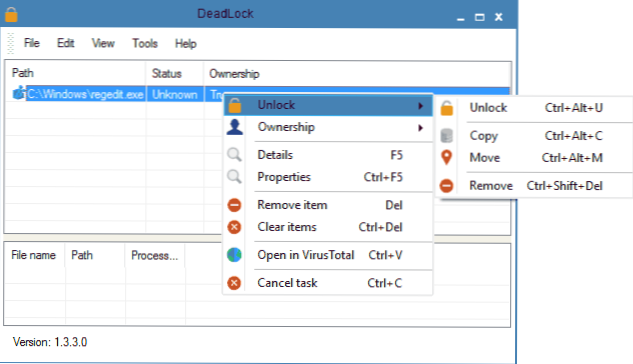
Joten, jos näet viestin, kun poistat tiedoston, jota toimintoa ei voida suorittaa, koska tiedosto on auki jossain ohjelmassa, voit lisätä tämän tiedoston luetteloon tiedostovalikossa, ja sitten oikealla käyttämällä oikealla Napsauta - Avaa se (lukita) ja poista (poista). Voit myös suorittaa tiedoston. Toinen tilaisuus on nähdä, mitkä ohjelmat estävät tiedoston ikkunan alaosassa olevasta luettelosta ja poistavat tehtävät näistä prosesseista.
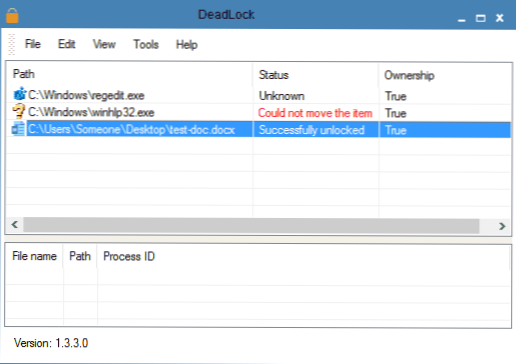
Viimeisimmän version ohjelmassa Venäjän kieli on ilmestynyt, voit sisällyttää sen ohjelma -asetuksiin. Haitta (ja jollekin mahdollisesti arvokkuus) - toisin kuin lukitsija, ei lisää tiedoston lukituksen avaamista kapellimestarin kontekstuaaliseen valikkoon. Voit ladata umpikujan viralliselta verkkosivustolta https: // codedead.Com/ohjelmisto/umpikuja
Ilmainen lukitusohjelma tiedostojen lukitsemiseksi, joita ei poistettu
Unlock -ohjelma on luultavasti suosituin tapa poistaa tiedostoja, joita yksi tai toinen prosessi käyttää. Syyt tähän ovat yksinkertaisia: se on ilmainen, selviä säännöllisesti tehtävänsä, yleensä. Voit ladata lukituksen ILMAISEKSI Kehittäjän virallisella verkkosivustolla http: // www.Tyhjä.com/lukitus/ (Äskettäin sivusto on alkanut määritellä haitalliseksi).
Ohjelman käyttö on hyvin yksinkertaista - asennuksen jälkeen napsauta tiedostoa vain hiiren oikealla painikkeella, jota ei poistettu, ja valitse "Unlocker" -kohdan kontekstivalikossa. Ohjelman kannettavan version käyttöä, joka on myös ladataan, käynnistä ohjelma, ikkuna avataan tiedoston tai kansioiden valintaan, joka tarvitaan poistamiseen.
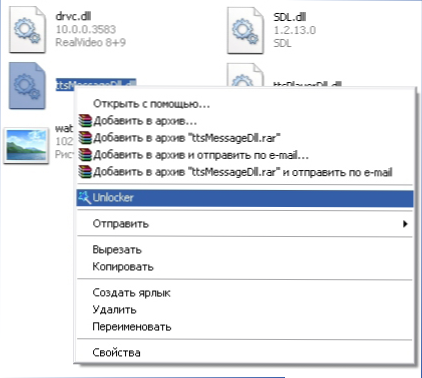
Ohjelman ohjelman ydin on sama kuin ensimmäisessä kuvattussa menetelmässä - purkaminen niiden prosessien muistista, joilla tiedosto on varattu. Ensimmäisen menetelmän tärkeimmät edut ovat tiedoston poistaminen Unlocker -tiedoston avulla, ja lisäksi se voi löytää ja suorittaa käyttäjien silmistä piilotetun prosessin, ts. Sitä ei ole käytettävissä tehtävien lähettäjän katselemiseen.
Päivitys 2017: Tokha ITishnik: Aseta ja avaa 7-Zip-arkisto (ilmainen, toimii myös tiedostonhallinta) ja avaa tiedosto, jota ei poistettu se. Sen jälkeen poisto on onnistunut.
Miksi tiedostoa tai kansiota ei poistettu
Pienet viitetiedot Microsoftin verkkosivustolta, jos joku on kiinnostunut. Tiedot ovat kuitenkin melko vähän. Se voi myös olla hyödyllistä: kuinka puhdistaa tarpeettomien tiedostojen levy.
Mikä voi häiritä tiedoston tai kansion poistoa
Jos sinulla ei ole tarvittavia oikeuksia järjestelmässä tiedoston tai kansion muuttamiseksi, et voi poistaa niitä. Jos et luonut tiedostoa, on mahdollista, että et voi ja poistaa sitä. Syynä voi olla myös tietokoneen järjestelmänvalvojan asetukset.
Sitä sisältäviä tiedostoja tai kansiota ei voi myös poistaa, jos tiedosto on tällä hetkellä avoinna ohjelmassa. Voit yrittää sulkea kaikki ohjelmat ja yrittää uudelleen.
Miksi, kun yritän poistaa tiedoston, Windows kirjoittaa, että tiedostoa käytetään
Tämä virheviesti tarkoittaa, että ohjelma käyttää tiedostoa. Siten sinun on löydettävä sitä käyttävä ohjelma ja joko suljettava tiedosto siinä, jos se on esimerkiksi asiakirja tai sulje itse ohjelma. Lisäksi, jos työskentelet verkossa, toinen käyttäjä voi käyttää tiedostoa tällä hetkellä.
Kaikkien tiedostojen poistamisen jälkeen tyhjä kansio pysyy
Yritä tässä tapauksessa sulkea kaikki avoimet ohjelmat tai käynnistää tietokone uudelleen ja poistaa sitten kansio.

